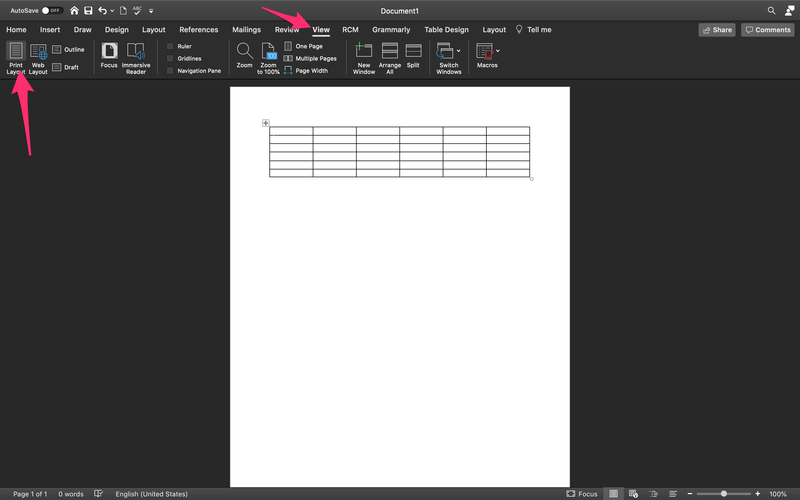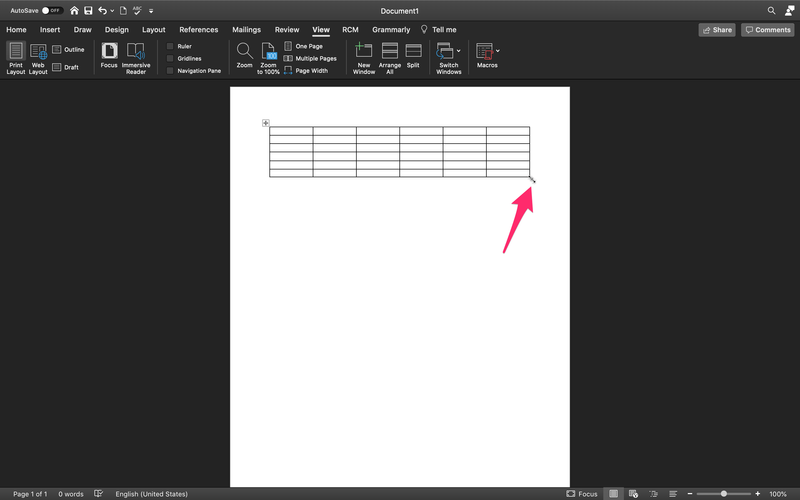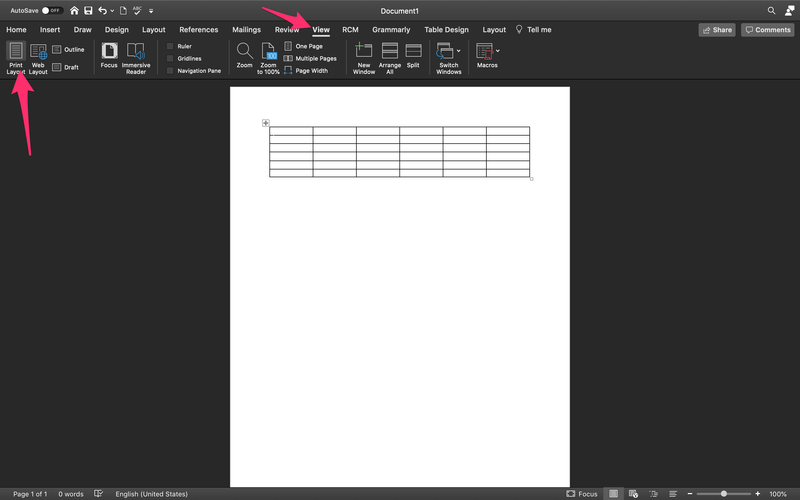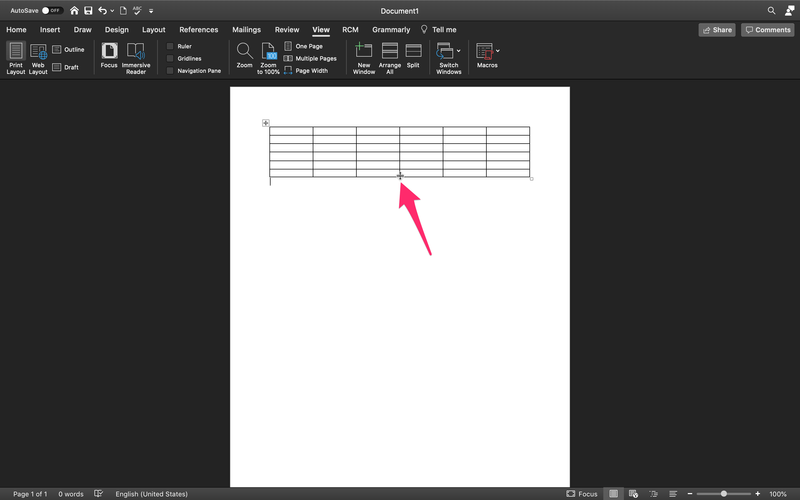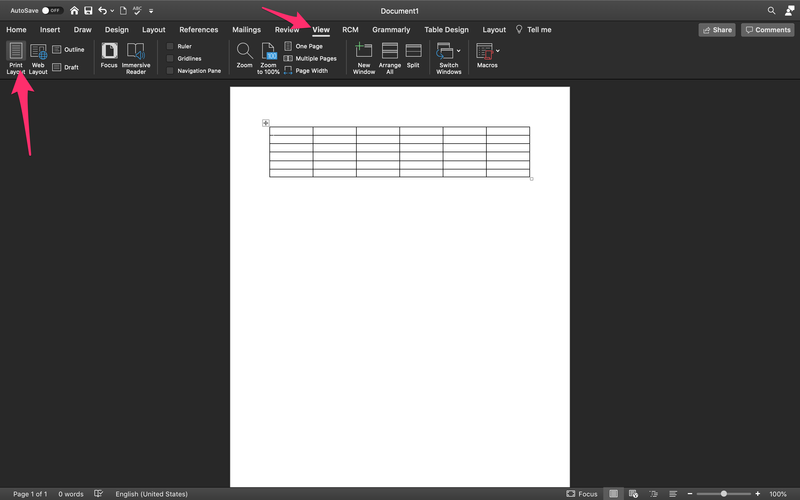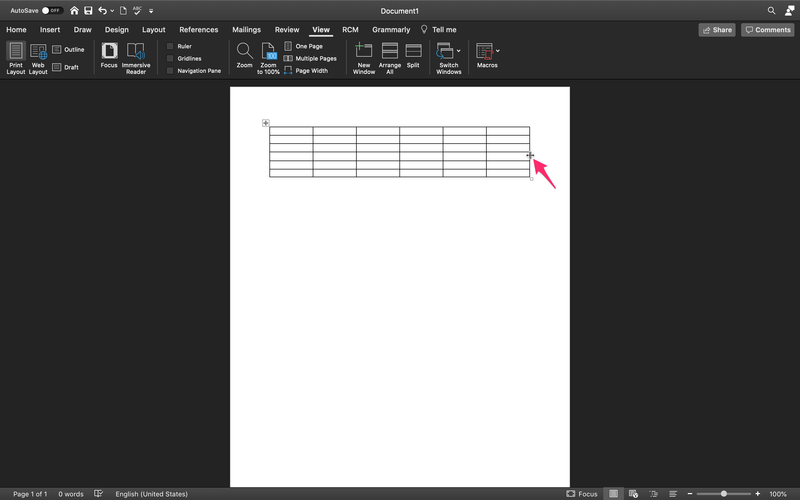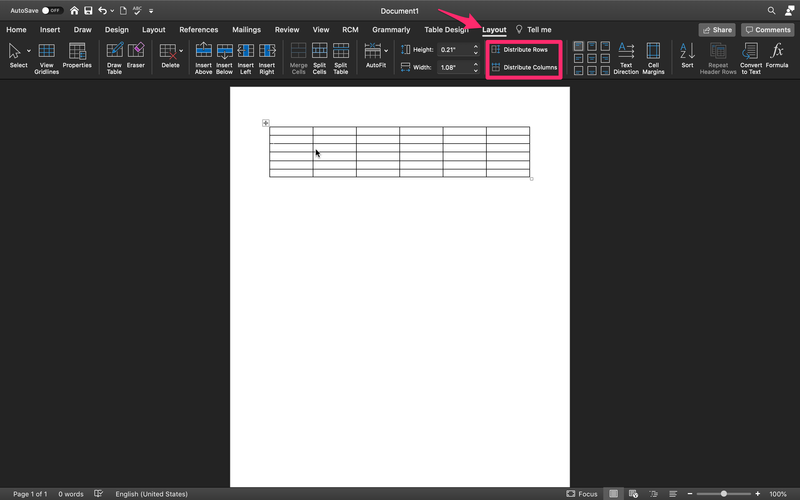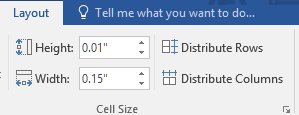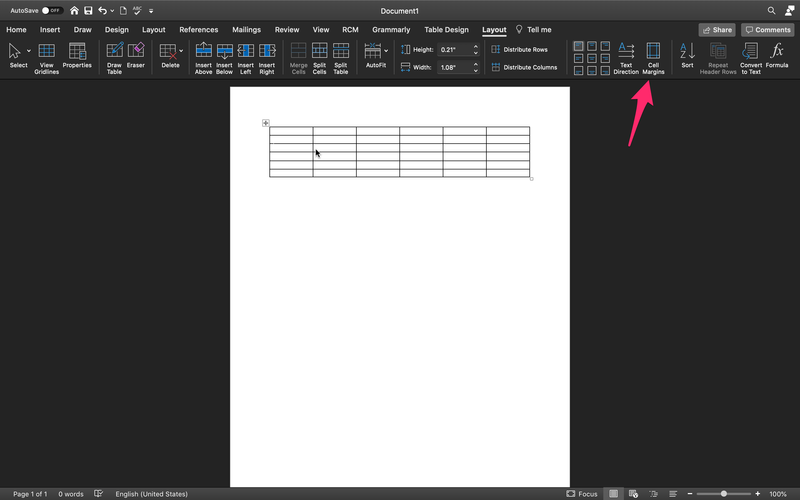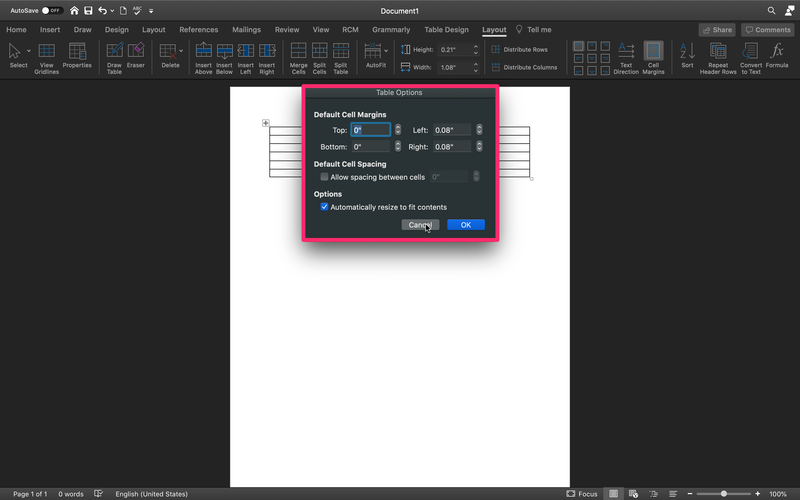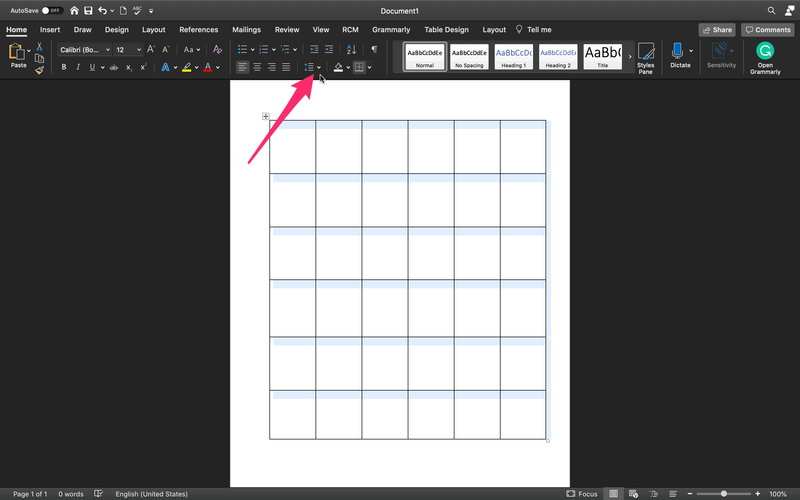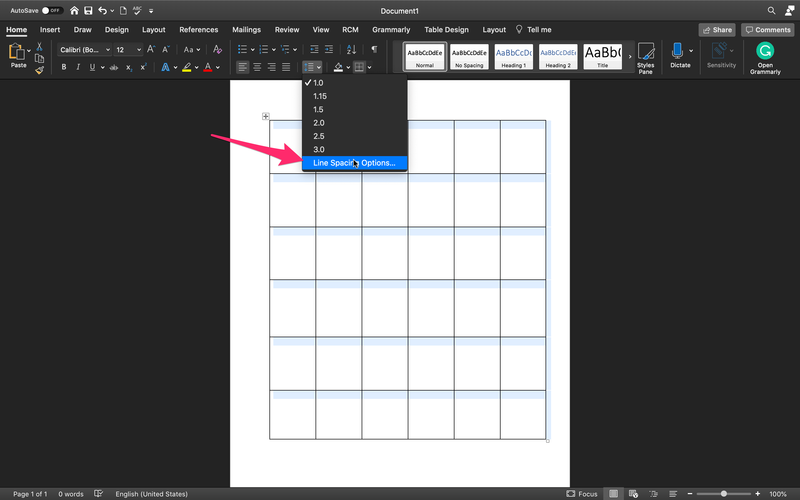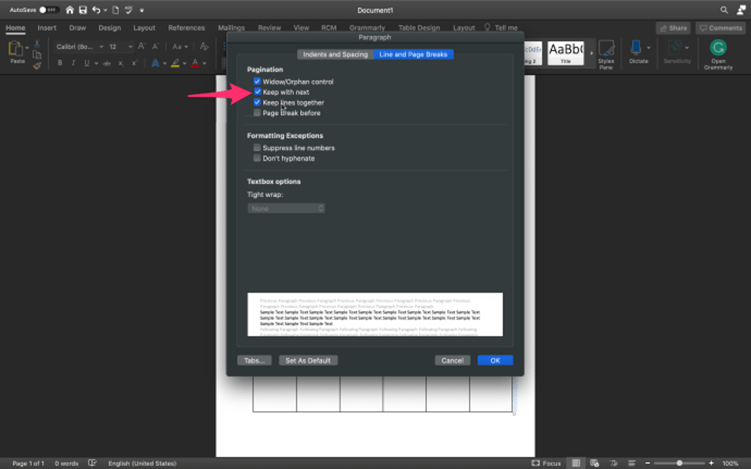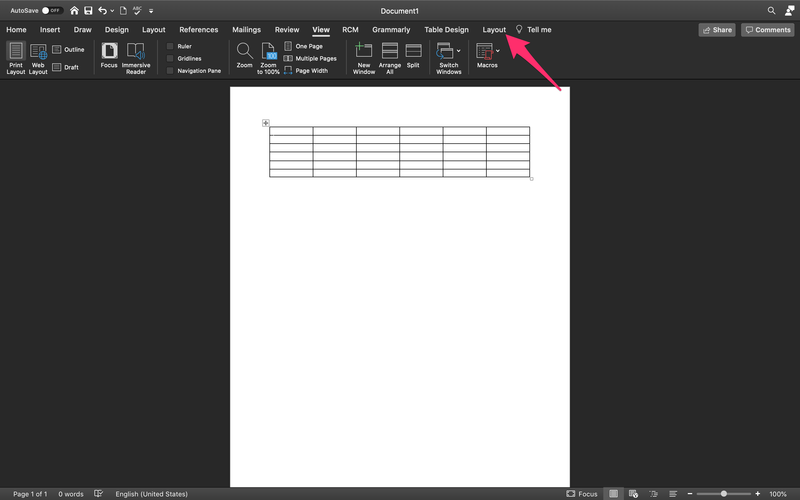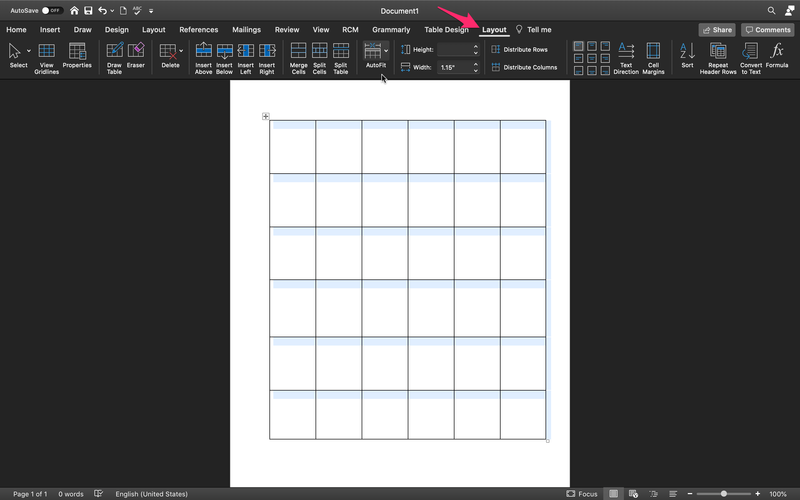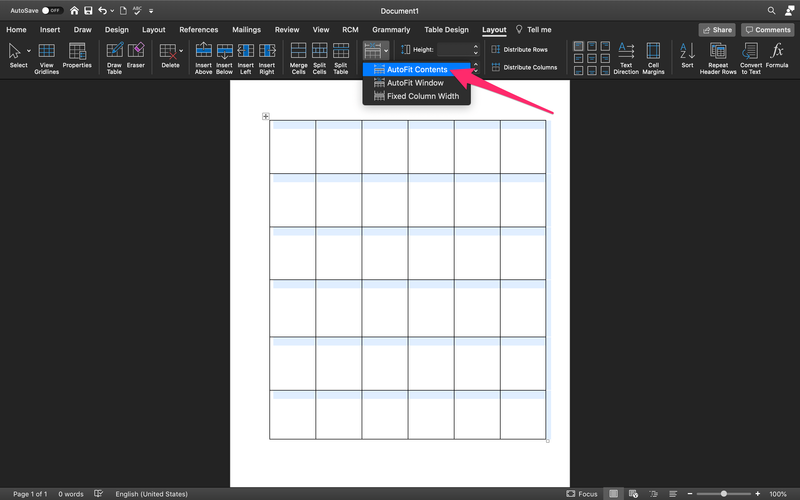মাইক্রোসফ্ট ওয়ার্ডের টেবিলগুলি জিনিসগুলির ভাণ্ডার জন্য অবিশ্বাস্যভাবে কার্যকর হতে পারে। তারা মৌলিক ডেটা সারিবদ্ধকরণ, সারি, কলাম এবং এমনকি সম্পূর্ণ বাক্য বা চিত্রের বিন্যাস সংগঠিত করার অনুমতি দেয়। ল্যান্ডস্কেপ পেজ লেআউট ব্যবহার করার সময় শেষটি বিশেষভাবে কার্যকর।

আপনি যদি এক্সেলের চেয়ে মাইক্রোসফ্ট ওয়ার্ডের সাথে বেশি স্বাচ্ছন্দ্যবোধ করেন বা Google পত্রক , আমরা আপনাকে দেখাতে পারি কিভাবে প্রোগ্রামের মধ্যে টেবিল সামঞ্জস্য করতে হয়।
শব্দ জটিলতা মুক্ত করার জন্য আপনার টেবিলগুলিকে কীভাবে সঠিকভাবে ফিট করা যায় সে সম্পর্কে একটি সংক্ষিপ্ত পাঠের জন্য, নীচে দেওয়া টিউটোরিয়ালটি অনুসরণ করুন।
কিভাবে ফায়ারস্টিক আইপি ঠিকানা সন্ধান করতে
অফিস 2011 এর জন্য একটি টেবিল সামঞ্জস্য করা
আপনারা যারা এখনও অফিস 2011 উপভোগ করছেন তাদের জন্য:
একটি টেবিলের আকার পরিবর্তন করতে
- ক্লিক করুন দেখুন ট্যাব, এবং মেনু রিবনে নির্বাচন করুন মুদ্রণ বিন্যাস বা প্রকাশনা লেআউট .
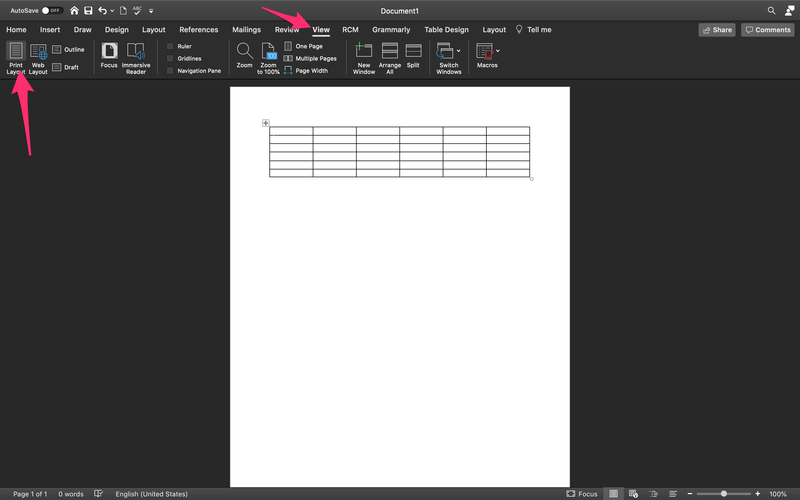
- আপনি যে টেবিলের আকার পরিবর্তন করতে চান সেটিতে ক্লিক করুন।
- তির্যক তীর আইকন পর্যন্ত টেবিলের নীচের-ডান কোণে আপনার কার্সার রাখুন
 প্রদর্শিত
প্রদর্শিত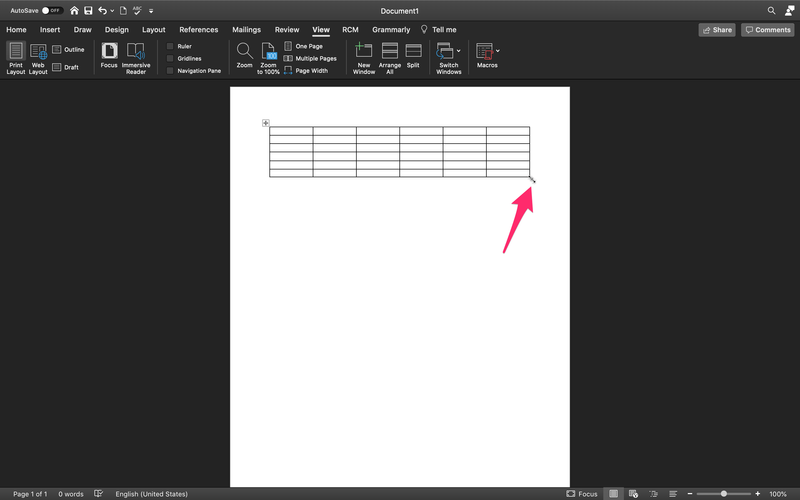
- টেবিলটি পছন্দসই আকার না হওয়া পর্যন্ত টেবিলের সীমানা প্রসারিত করুন।
সারি উচ্চতা পরিবর্তন করতে
- ক্লিক করুন দেখুন ট্যাব, এবং মেনু রিবনে নির্বাচন করুন মুদ্রণ বিন্যাস বা প্রকাশনা লেআউট .
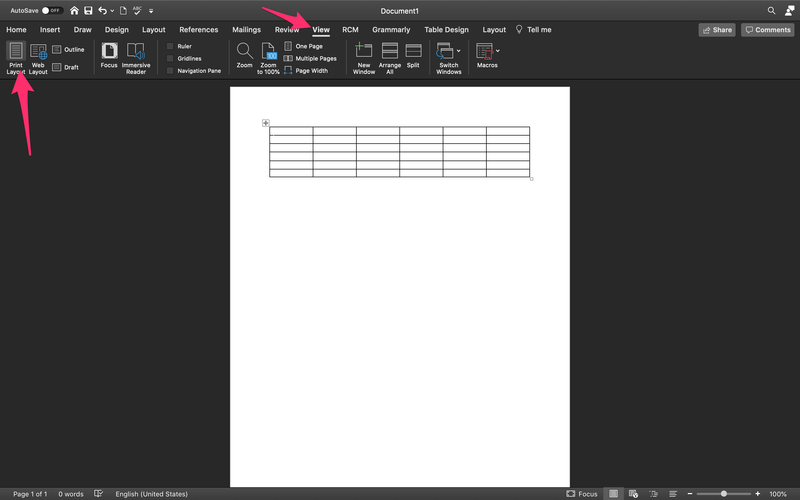
- আপনি সামঞ্জস্য করতে চান টেবিল ক্লিক করুন.
- সারির সীমানা পর্যন্ত আপনার কার্সার রাখুন
 আইকন পপ আপ।
আইকন পপ আপ।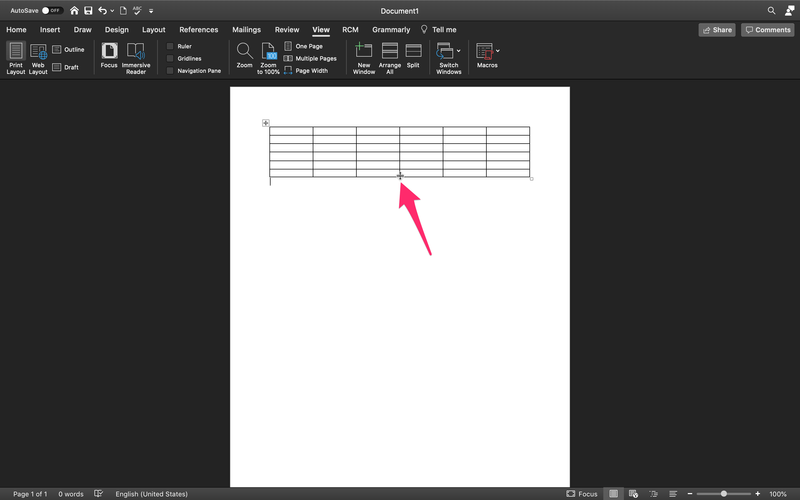
- সারির সীমানাটি কাঙ্খিত উচ্চতায় না পৌঁছানো পর্যন্ত টেনে আনুন।
কলামের প্রস্থ পরিবর্তন করতে
- ক্লিক করুন দেখুন ট্যাব, এবং মেনু রিবনে নির্বাচন করুন মুদ্রণ বিন্যাস বা প্রকাশনা লেআউট .
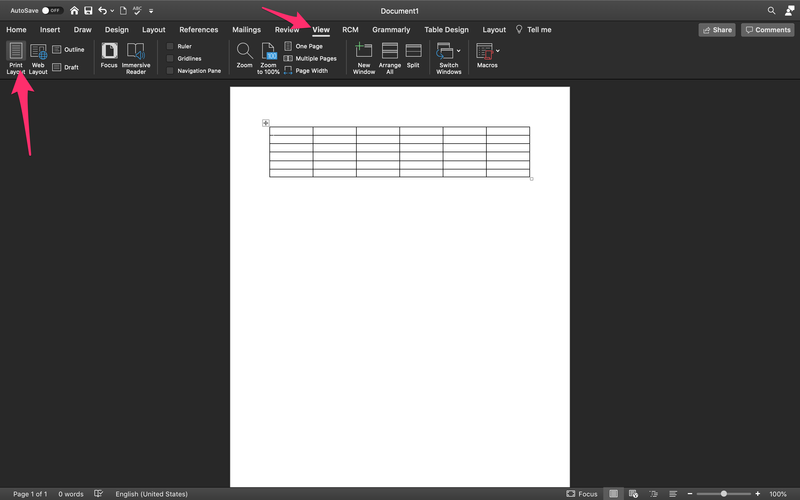
- আপনি সামঞ্জস্য করতে চান টেবিল ক্লিক করুন.
- কলামের সীমানা পর্যন্ত আপনার কার্সার রাখুন
 আইকন পপ আপ।
আইকন পপ আপ।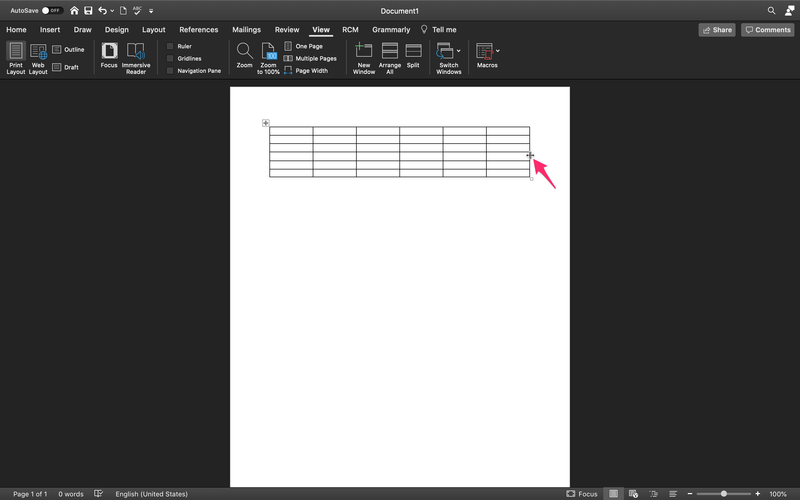
- কলামের সীমানাটি টেনে আনুন যতক্ষণ না এটি পছন্দসই প্রস্থে পৌঁছায়।
একাধিক সারি বা কলাম একই আকারের করতে
- আপনি সামঞ্জস্য করতে চান কলাম বা সারি নির্বাচন করুন এবং ক্লিক করুন টেবিল লেআউট ট্যাব
- সেল সাইজ সেকশনের নিচে ক্লিক করুন সারি বিতরণ বা কলাম বিতরণ .
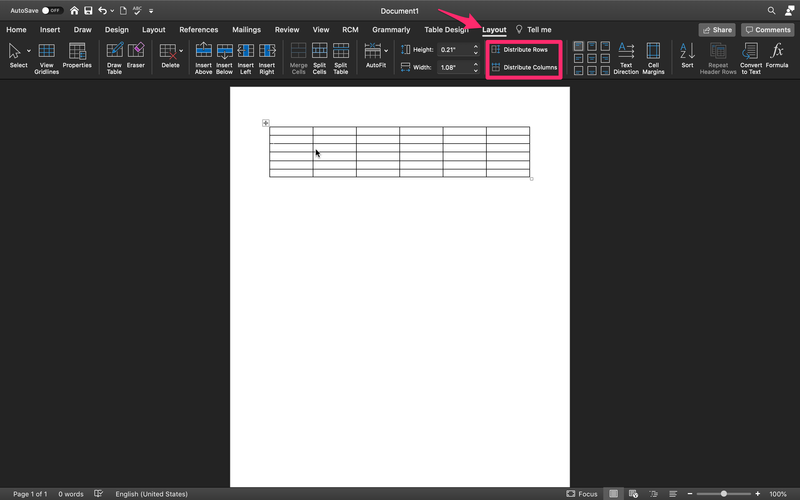
মাইক্রোসফ্ট অফিসের নতুন সংস্করণগুলির জন্য একটি টেবিল সামঞ্জস্য করা
আপনারা যারা 2011 এর পরেও আপনার মাইক্রোসফ্ট অফিস আপ টু ডেট রাখেন তাদের জন্য, একমাত্র প্রধান পার্থক্য হল কলাম এবং সারির আকার সরাসরি রিবনে সামঞ্জস্য করার ক্ষমতা।
- শুধু আপনার টেবিলে ক্লিক করুন এবং নতুন ট্যাবগুলি স্ট্যান্ডার্ডগুলির সাথে প্রদর্শিত হবে৷

- ডিজাইনে ক্লিক করার মাধ্যমে, ফিতাটি আপনার টেবিলকে স্টাইল করার বিভিন্ন উপায় অফার করে।

- লেআউটে ক্লিক করার মাধ্যমে, ফিতা আকার সামঞ্জস্য করার অনুমতি দেয়।

- স্বতন্ত্রভাবে নির্বাচিত কলাম বা সারিগুলির আকার পরিবর্তন করতে, কক্ষে ক্লিক করুন এবং তারপরে সংশ্লিষ্ট সমন্বয়ের পাশে উপরের বা নীচের তীরগুলিতে ক্লিক করে রিবনের ভিতরে উচ্চতা এবং প্রস্থ সামঞ্জস্য করুন। আপনি যদি পছন্দ করেন তবে আপনি ম্যানুয়ালি দৈর্ঘ্য টাইপ করতে পারেন।
- একাধিক সারি বা কলামের আকার পরিবর্তন করতে, কলাম নির্বাচন করুন এবং ক্লিক করুন কলাম বিতরণ অথবা সারি নির্বাচন করুন এবং ক্লিক করুন সারি বিতরণ .
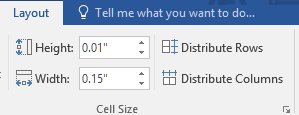
স্বয়ংক্রিয়ভাবে টেবিলের আকার পরিবর্তন করতে অটো-ফিট ব্যবহার করা
- আপনার টেবিলে ক্লিক করুন.
- মধ্যে লেআউট ট্যাব, আপনি খুঁজে পাবেন অটোফিট .

- AutoFit দুটি বিকল্প উপস্থাপন করবে। কলামের প্রস্থ স্বয়ংক্রিয়ভাবে সামঞ্জস্য করতে, নির্বাচন করুন অটোফিট বিষয়বস্তু . এটি আপনার সমস্ত কলামগুলিকে পাঠ্যের সাথে ফিট করবে, বা যদি ঘরগুলি খালি থাকে তবে পৃষ্ঠার মার্জিনগুলি। পাঠ্যের সাথে টেবিলের প্রস্থ স্বয়ংক্রিয়ভাবে সামঞ্জস্য করতে, নির্বাচন করুন অটোফিট উইন্ডো .

বন্ধ করার জন্য অটোফিট , পছন্দ করা স্থির কলাম প্রস্থ উপলব্ধ বিকল্প থেকে।
টেবিলের মধ্যে স্থান পরিবর্তন

ঘরের মার্জিন বা ব্যবধান সামঞ্জস্য করা আপনার টেবিলের ভিতরে স্থান যোগ করার সর্বোত্তম উপায়। চিত্রটি একটি নীল তীর দ্বারা চিহ্নিত সেল মার্জিন এবং কমলা হিসাবে চিহ্নিত ঘরের ব্যবধান দেখায়৷
মার্জিন বা ব্যবধান সামঞ্জস্য করতে:
- আপনার টেবিল হাইলাইট.
- উপরে লেআউট ট্যাব, ক্লিক করুন সেল মার্জিন .
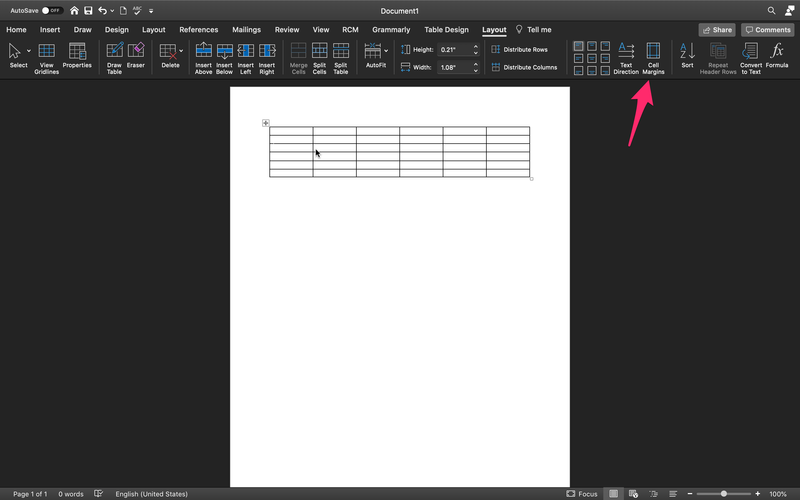
- মধ্যে টেবিল বিকল্প বক্স, সেই অনুযায়ী পরিমাপ সামঞ্জস্য করুন।
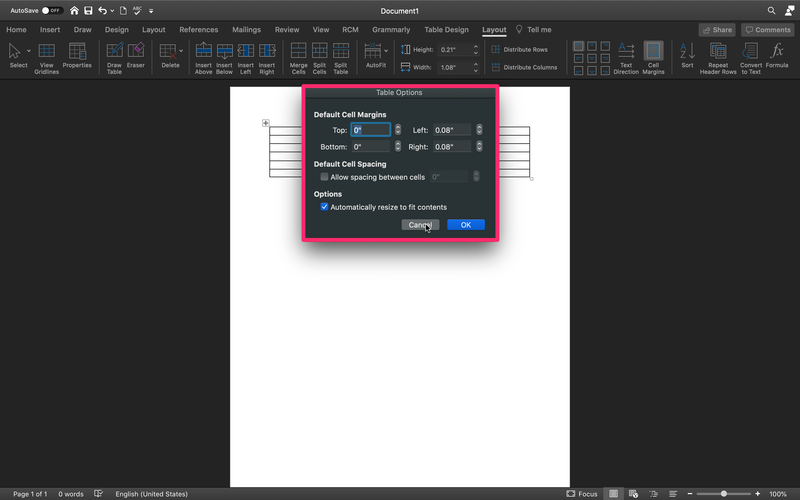
একটি একক পৃষ্ঠায় আপনার টেবিল রাখা
আরও জটিল ওয়ার্ড নথির জন্য অতিরিক্ত টেবিলের প্রয়োজন হতে পারে। সাধারণত, টেবিলগুলি বেশ ছোট এবং সহজেই একটি একক পৃষ্ঠায় ফিট হয়। লম্বা টেবিলের জন্য, আপনার মনে হতে পারে, টেবিলের মাঝখানে পৃষ্ঠা বিরতি হওয়া বিরক্তিকর হতে পারে।
আমার শুরু মেনু টি খোলা হবে না
এই বিরক্তি এড়াতে:
- টেবিলের সমস্ত সারি নির্বাচন করুন।
- স্ট্যান্ডার্ডে বাড়ি ট্যাবে, ক্লিক করুন লাইন ব্যবধান বোতাম
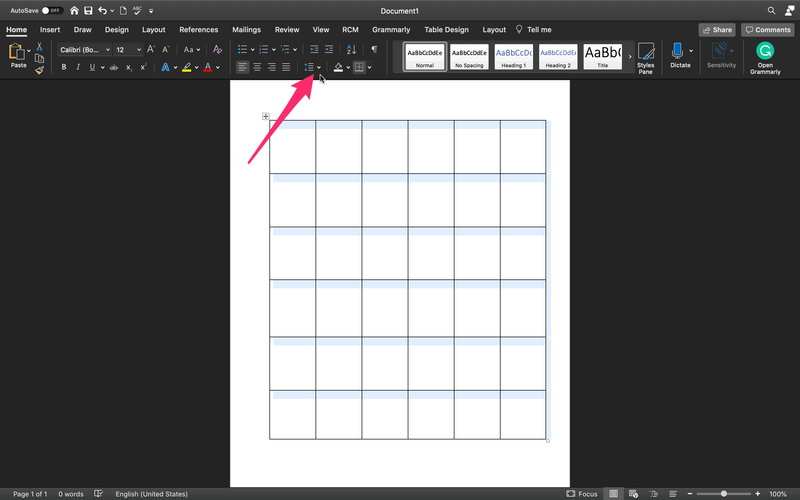
- পছন্দ করা লাইন ব্যবধান বিকল্প ড্রপডাউন তালিকা থেকে।
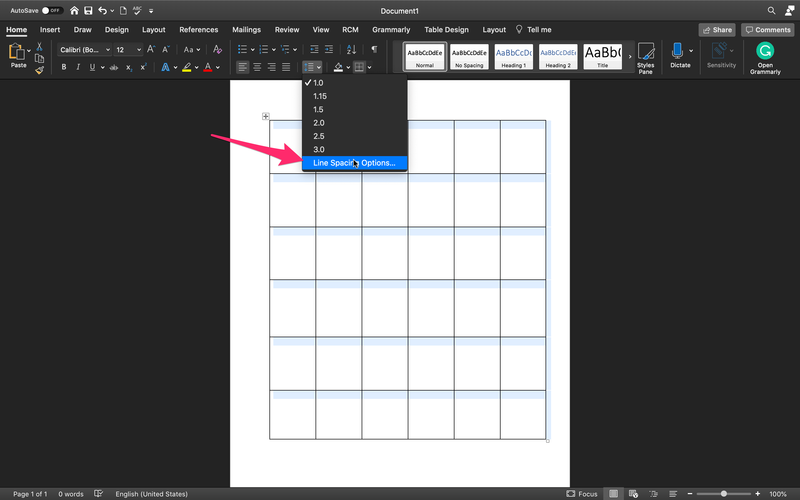
- ক্লিক করুন লাইন এবং পেজ ব্রেক ট্যাব এবং নিশ্চিত করুন যে পরের সাথে রাখুন এবং লাইন একসাথে রাখুন বক্স চেক করা হয়।
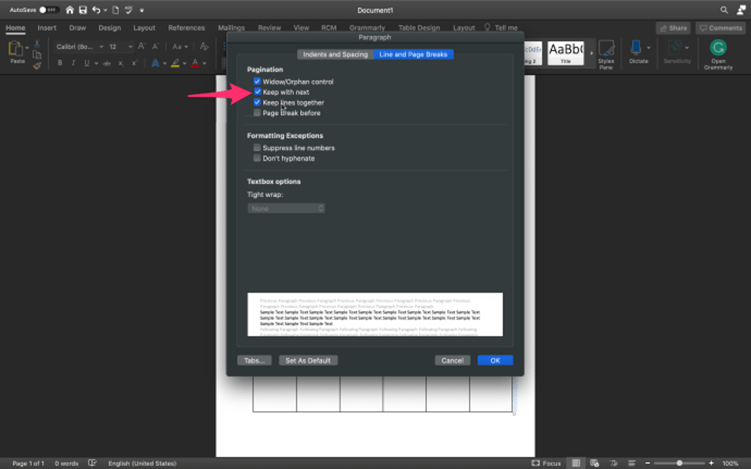
- ক্লিক ঠিক আছে .
আপনাকে প্রতিটি টেবিলের জন্য একটি ছোট পরিবর্তন সহ এই পদক্ষেপগুলি পুনরাবৃত্তি করতে হবে। টেবিল হাইলাইট করার সময়, করো না শেষ সারি হাইলাইট করুন। টেবিল পুরো থাকার জন্য, এটি একটি প্রয়োজনীয় পদক্ষেপ। এটা ভুলবেন না!
কিভাবে এক পৃষ্ঠা অফিসে একটি টেবিল ফিট 10
অনেক ব্যবহারকারী এখনও Microsft's Office 10-এ রয়েছেন, নিয়মগুলি কয়েকটি সাধারণ সমন্বয় সহ উপরেরগুলির মতোই। একবার আপনি পছন্দসই Word নথিটি খুললে, স্ক্রিনের শীর্ষে অবস্থিত লেআউট ট্যাবে যান। যদি এটি প্রদর্শিত না হয়; প্রথমে টেবিলের ভিতরে ক্লিক করুন।
- ক্লিক লেআউট টেবিলের ভিতরে ক্লিক করার পর।
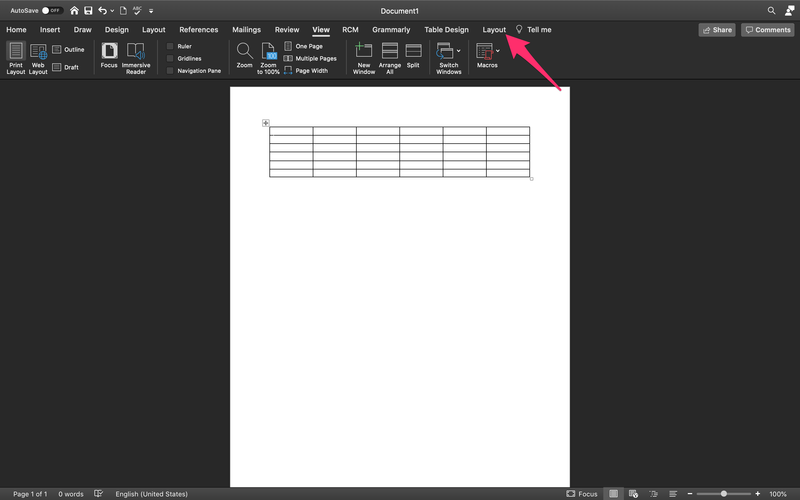
- ক্লিক অটোফিট শীর্ষে পটি অবস্থিত.
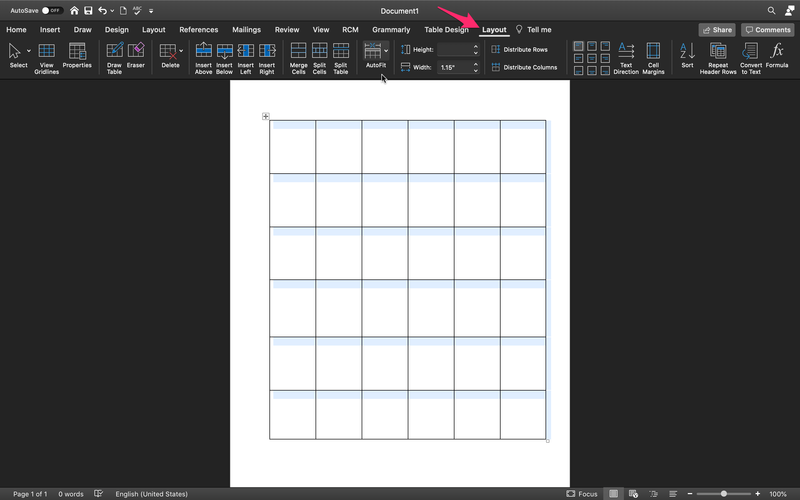
- একটি ড্রপডাউন প্রদর্শিত হবে; ক্লিক অটোফিট বিষয়বস্তু .
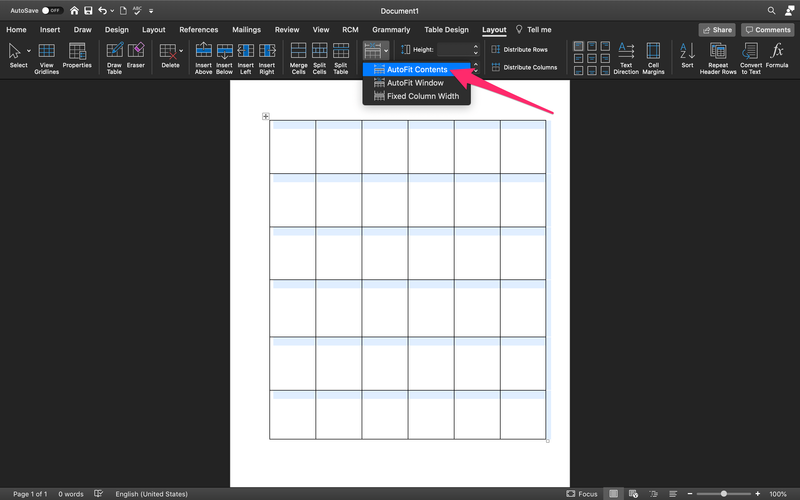
তা ছাড়া, দুটি অবিশ্বাস্যভাবে একই রকম তাই আপনি অফিস 10 এবং 11 এর জন্য উপরে তালিকাভুক্ত পদক্ষেপগুলি অনুসরণ করতে পারেন।
মাইক্রোসফট ওয়ার্ড টেবিল টেমপ্লেট
মাইক্রোসফট ব্যবহারকারীদের জন্য কিছু নিফটি টেবিল টেমপ্লেট প্রদান করে। ক্যালেন্ডার থেকে চালান পর্যন্ত আপনি সমস্ত কাজ ছাড়াই নিখুঁত টেবিল খুঁজে পেতে পারেন। একটি টেমপ্লেট সেট আপ করতে আপনি যা করেন তা হল:
- মাইক্রোসফ্ট অফিস খুলুন এবং উপরের বাম দিকের কোণায় ফাইল ক্লিক করুন।
- Template থেকে New এ ক্লিক করুন।
- উপরের ডানদিকের কোণায় নেভিগেট করুন এবং অনুসন্ধান বারের ভিতরে ক্লিক করুন।
- আপনি চান যে কোনো কীওয়ার্ড টাইপ করুন; টেবিল চালান ক্যালেন্ডার বিষয়বস্তুর টেবিল বা এমনকি মেনু
- আপনার নথির লক্ষ্যগুলির সাথে সেরা কাজ করে এমন টেমপ্লেট উপলব্ধ তালিকা থেকে নির্বাচন করুন৷
একবার আপনি এটি সম্পন্ন করলে টেবিলটি Word নথির মধ্যে উপস্থিত হবে। এর পরে, আপনাকে যা করতে হবে তা হল প্রাক-জনবহুল ক্ষেত্রগুলিতে প্রয়োজনীয় সামগ্রী যোগ করুন।
আপনি যদি টুইটারে কাউকে নিঃশব্দ করেন তবে তারা কি জানেন
টেমপ্লেট ডাউনলোড করা হচ্ছে
অনলাইনে আরও টেমপ্লেট পাওয়া যায় মাইক্রোসফট স্টোর এবং বিভিন্ন ওয়েবসাইট। যদি তালিকায় থাকাগুলো আপনার প্রয়োজনের সাথে খাপ খায় না; আপনি অফিসে আপনার টেবিলের জন্য নিখুঁত টেমপ্লেট ডাউনলোড করতে পারেন।
সাইটের উপর নির্ভর করে আপনি যে টেমপ্লেটটি পাচ্ছেন কেবল প্রদত্ত নির্দেশাবলী অনুসরণ করুন। সংরক্ষণ করার সময়, আপনার কম্পিউটারে ফাইলের অবস্থান Word এ পরিবর্তন করুন।
ডাউনলোড সম্পূর্ণ হলে একটি নতুন Word নথি খুলুন এবং টেমপ্লেট থেকে নতুন ক্লিক করুন। ডাউনলোড করা টেমপ্লেটটিতে ক্লিক করুন এবং এটি প্রদর্শিত হবে।